当我们第一次登录Win11的时候系统会要求账户登录,而且会有一个网络账户或者本地账户的选项,那如果我们没注意莫名其妙就登录了,就需要去查一下属于什么类型的账户了,下面我们一起来操作看看:
第一步:点击开始菜单,打开设置
可以点击开始-设置;或者直接按快捷键 WIN + R;
第二步:先点击账户,再点击账户信息
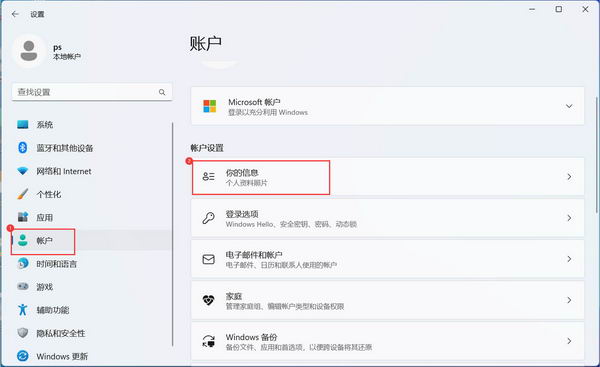
第三步:如果电脑现在使用是本地账户,红框里面是改用microsoft账户登录,如果电脑现在使用的是microsft账户,红框里面是改用本地账户,点击红框里面的选项即可改用对应的账户。
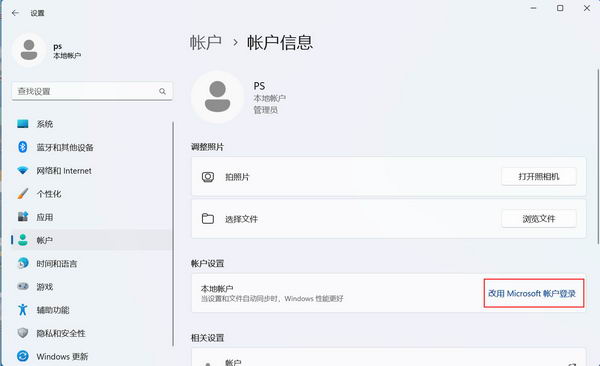
怎么样,你学废了吗?欢迎大家留言讨论!




![Windows 11 Preview Build 26120.3000 发布 [附更新说明]](https://www.pcsofter.com/wp-content/uploads/2023/04/2023042010131338.jpg)









